- Windows 11 Paieškos indeksavimas buvo išjungtas klaida atsiranda, kai paslauga neveikia.
- Kad išspręstumėte šią problemą, gali reikėti vėl įjungti indeksavimą įgalinant reikalingas paslaugas.
- Kai indeksavimas nevykdomas sistemoje „Windows 11“, indeksą gali reikėti atkurti.
- Kai kurie trikčių šalinimo įrankiai taip pat bus naudingi norint išspręsti šią problemą.
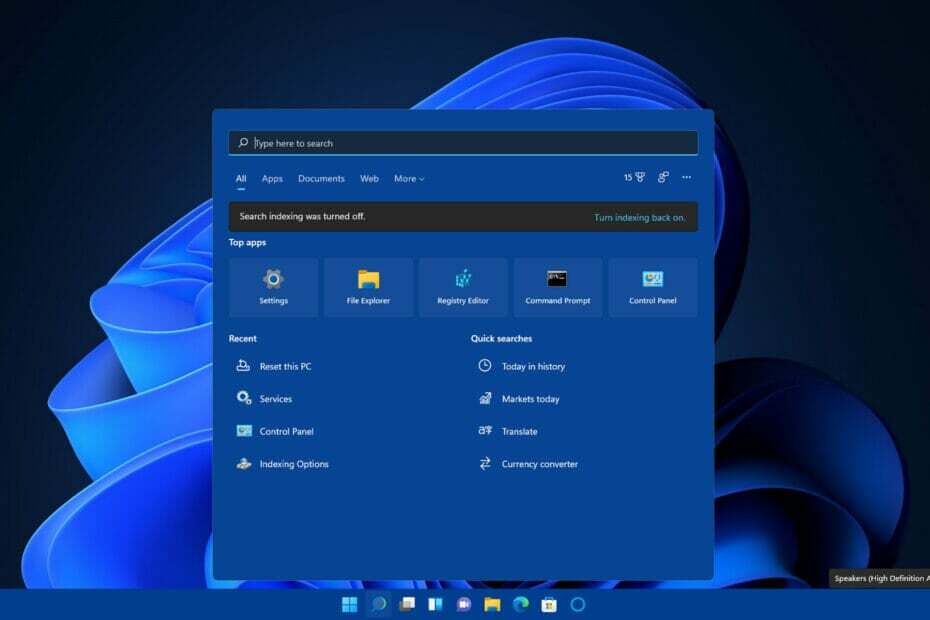
XĮDIEGTI PASPUSTELĖT ATSISIUNČIŲ FAILĄ
- Atsisiųskite „Restoro PC Repair Tool“. kuri ateina su patentuotomis technologijomis (yra patentas čia).
- Spustelėkite Pradėti nuskaitymą Norėdami rasti „Windows 11“ problemas, kurios gali sukelti kompiuterio problemų.
- Spustelėkite Remontuoti viską Norėdami išspręsti problemas, turinčias įtakos jūsų kompiuterio saugai ir našumui.
- „Restoro“ atsisiuntė 0 skaitytojai šį mėnesį.
„Windows 11“ paieškos įrankis nedaug skiriasi nuo „Windows 10“ įrankio. Ši programa išlaiko tą patį paieškos indeksavimą iš ankstesnės OS. Tai neabejotinai vienas iš svarbiausių šios platformos įrankių.
Tačiau kartais gali kilti „Windows“ paieškos įrankių problemų. The Paieškos indeksavimas buvo išjungtas klaida yra ta, apie kurią kai kurie vartotojai mums pranešė.
Jie teigia, kad ieškodami gauna šį pranešimą Pradėti Meniu. Kai jie paspaudžia Įjunkite indeksavimą, jie gauna pranešimą, kuriame sakoma: Indeksavimas nevyksta.

Taigi vartotojai mato šį klaidos pranešimą paieškos laukelyje, net jei patys tos funkcijos neišjungė. Todėl paieškos indeksavimas neveikia, o tai gali turėti didelį poveikį paieškos įrankiui.
Ką veikia „Windows Search“ indeksavimo priemonė?
„Windows“ indeksavimo priemonė yra paslauga, kuri indeksuoja failus, skirtus paieškos programai. Tiksliau tariant, jis indeksuoja failų ypatybes, pvz., pavadinimus, turinį ir kelius. Tokiu būdu failų paieška tampa daug greitesnė ir efektyvesnė.
Ta pati paslauga svarbi ir integruotoms programėlėms. Pavyzdžiui, tokios programos kaip „File Explorer“, „Groove“ ir „Photos“ stebi failų pakeitimus naudodami indeksą. Dėl rodyklės funkcijos Edge gali rodyti naršymo istorijos rezultatus savo URL juostoje.
Eksperto patarimas: Kai kurias kompiuterio problemas sunku išspręsti, ypač kai kalbama apie sugadintas saugyklas arba trūkstamus „Windows“ failus. Jei kyla problemų taisant klaidą, jūsų sistema gali būti iš dalies sugedusi. Rekomenduojame įdiegti „Restoro“ – įrankį, kuris nuskaitys jūsų įrenginį ir nustatys gedimą.
Paspauskite čia atsisiųsti ir pradėti taisyti.
Taigi, jūsų „Windows“ paieškos nebus visiškai vienodos, nes Paieškos indeksavimas buvo išjungtas klaida. Tai nėra visiškai būtina paslauga, tačiau failų indeksavimas daro didelį skirtumą ieškant failų. Taip galite išspręsti šią problemą.
Kaip ištaisyti klaidą Paieškos indeksavimas buvo išjungtas?
1. Įsitikinkite, kad „Windows“ paieškos paslauga įjungta
- Dešiniuoju pelės mygtuku spustelėkite Pradėti meniu užduočių juostos mygtuką, kad atidarytumėte meniu su įvairiomis nuorodomis.
- Spustelėkite Bėk meniu.
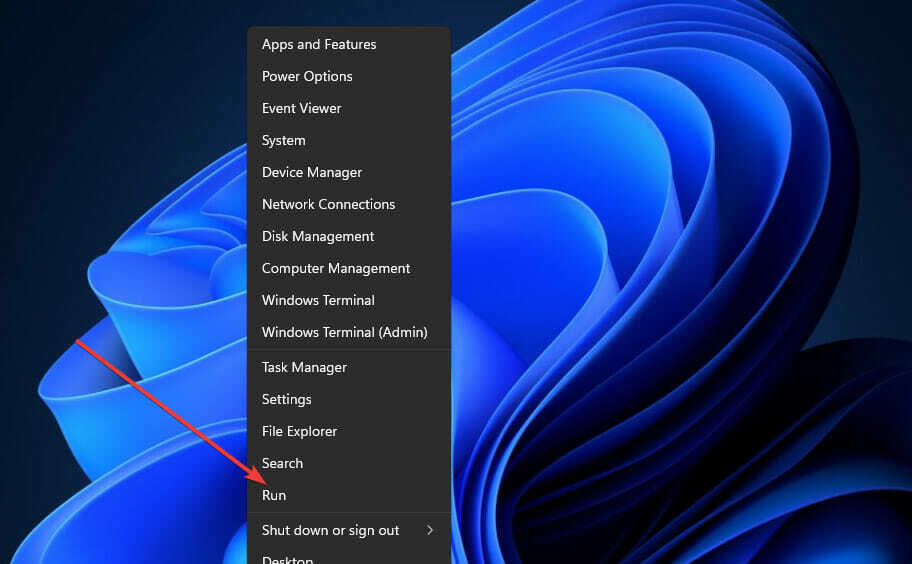
- Įveskite tai Bėk komandą Atidarykiten laukelį ir spustelėkite Gerai:
paslaugos.msc - Tada dukart spustelėkite „Windows“ paieška paslauga.
- Pasirinkite Automatinis ant Paleidimo tipas išskleidžiamajame meniu, jei paslauga išjungta.
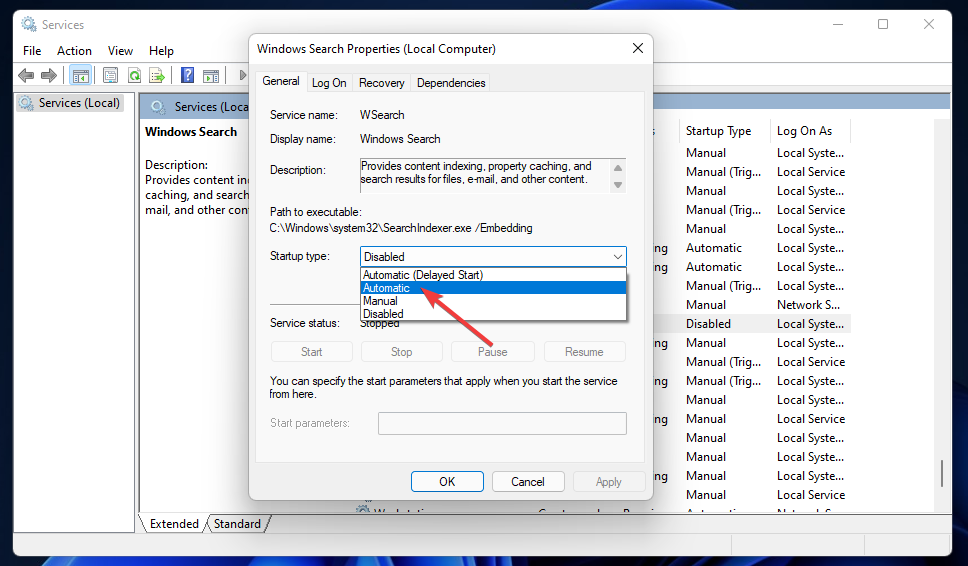
- Tada spustelėkite Taikyti mygtuką.
- Po to paspauskitePradėti mygtuką.
- Spustelėkite Gerai išeiti pro langą.
- Pakartokite aukščiau nurodytus veiksmus, kad įjungtumėte ir paleistumėte Fono užduočių infrastruktūros tarnyba ir Nuotolinis procedūrų skambutis paslaugos, jei reikia.
- Įjungę šias paslaugas, iš naujo paleiskite „Windows“.
PASTABA
Jei „Windows Service“ jau įjungta ir veikia, pabandykite dešiniuoju pelės mygtuku spustelėti tą paslaugą ir vietoj jos pasirinkite parinktį Paleisti iš naujo.
2. Paleiskite paieškos ir indeksavimo trikčių šalinimo įrankį
- Atidaryk Pradėti Meniu.
- Pasirinkite Nustatymai tame meniu.
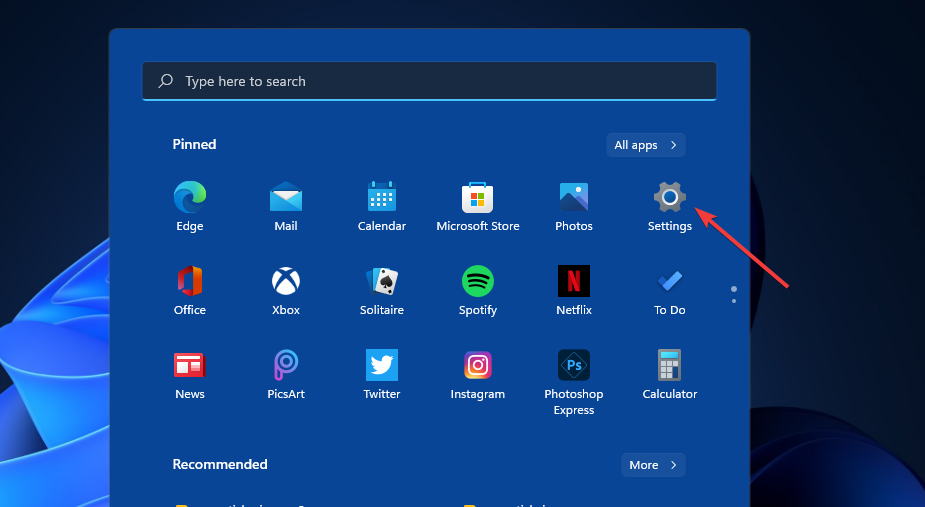
- Toliau spustelėkite Trikčių šalinimas ant Sistema skirtukas.
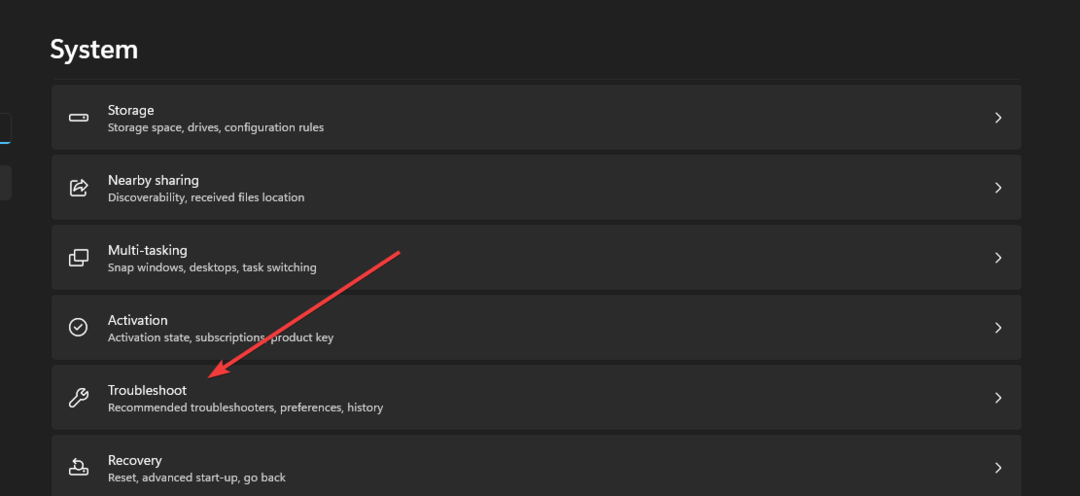
- Pasirinkite Kiti trikčių šalinimo įrankiai Pereiti.

- Spustelėkite Bėk mygtukas, skirtas Paieškos ir indeksavimo trikčių šalinimo įrankis.

- Tada pasirinkite Mano problema nepaminėta aukščiau parinktį trikčių šalinimo įrankyje ir spustelėkite Kitas mygtuką.
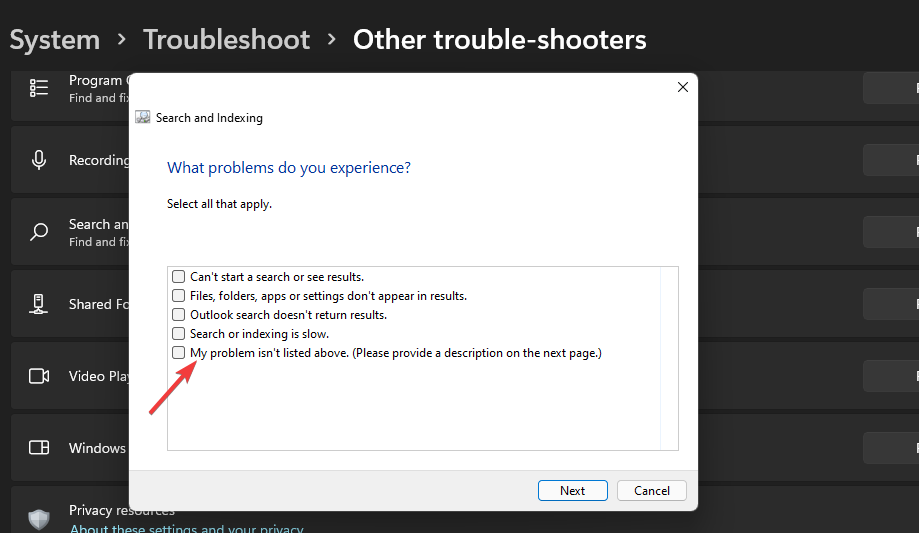
- Teksto laukelyje įveskite problemos aprašymą ir spustelėkite Kitas tęsti.
3. Atkurkite paieškos indeksą
- Atidaryk Bėk priedas, kaip aprašyta pirmuosiuose pirmosios skyros žingsniuose.
- Dabar įveskite šį tekstą į Atviras dėžė:
Kontrolės skydelis - Spustelėkite Gerai išauklėti Kontrolės skydelis.
- Pasirinkite Didelės piktogramos ant Žiūrėti pagal išskleidžiamasis meniu.

- Tada spustelėkite Indeksavimo parinktys tai atidaryti Kontrolės skydelis programėlė.
- Paspauskite Išplėstinė mygtuką.

- Tada spustelėkite Atstatyti variantas.
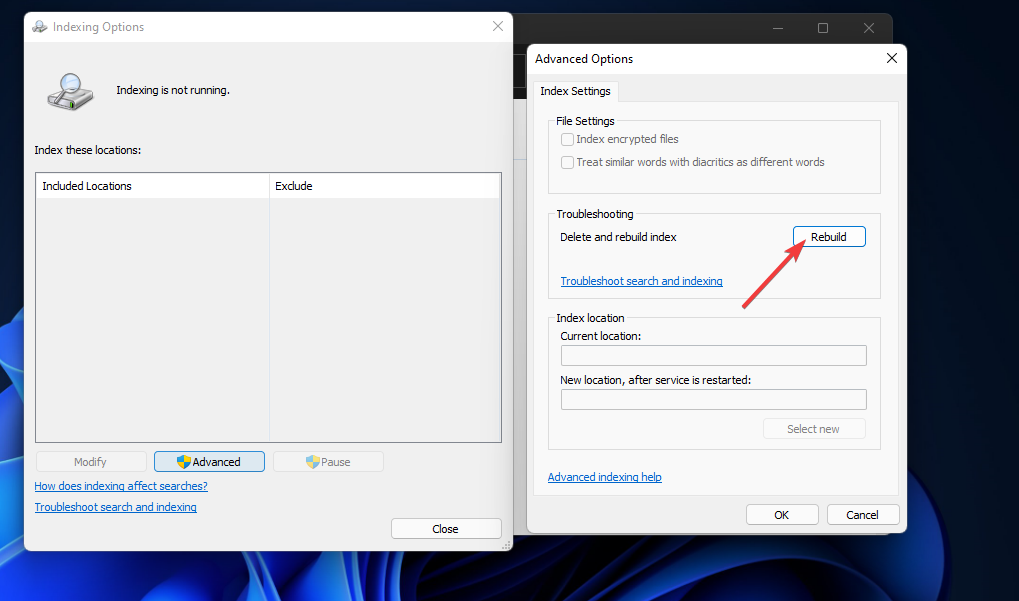
- Spustelėkite Gerai patvirtinti.
4. Išvalykite TxR aplanką
- Paspauskite Failų naršyklė užduočių juostos mygtukas.
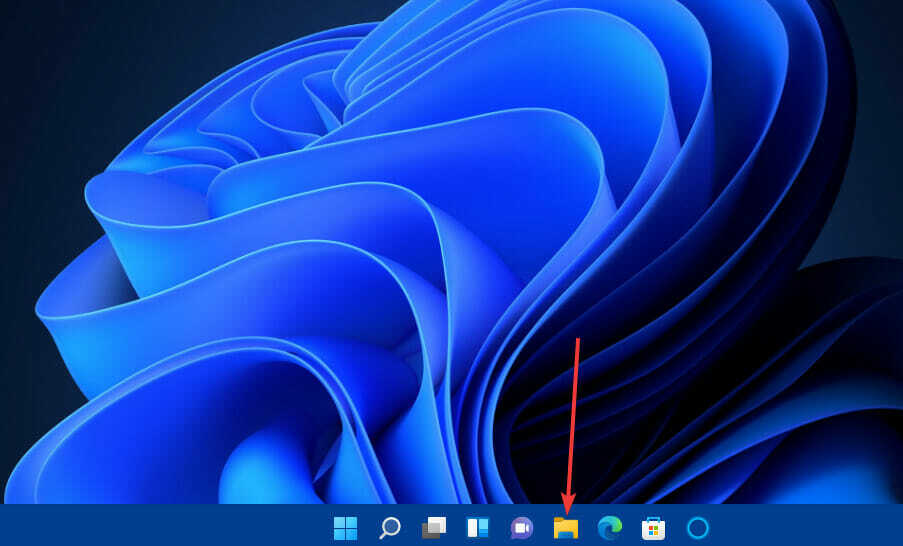
- Spustelėkite Žiūrėti daugiau mygtuką, kad būtų parodytas meniu, kurį galite pamatyti toliau:
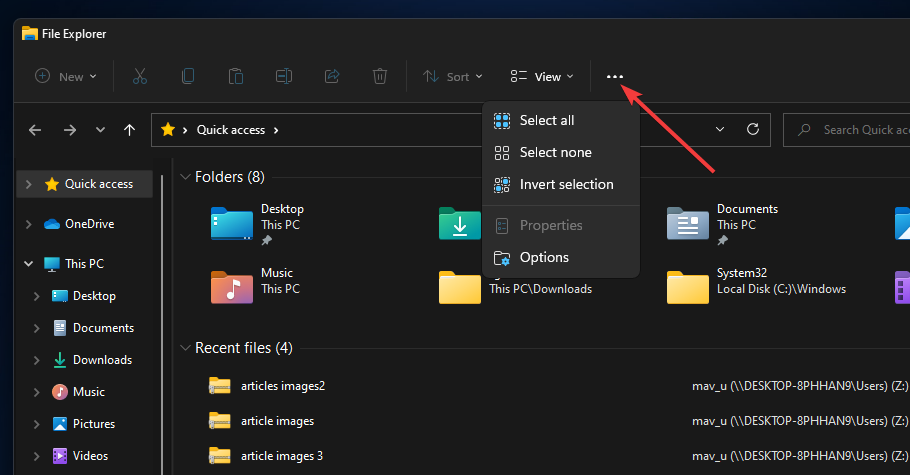
- Pasirinkite Galimybės tame meniu.
- SpustelėkiteŽiūrėti skirtuką ant Aplanko nustatymai langas.
- Pasirinkite Rodyti paslėptą radiją mygtuką tame skirtuke.

- Paspauskite Taikyti mygtuką, kad išsaugotumėte pasirinktus nustatymus.
- Tada pasirinkite Gerai variantas.
- Atidarykite šio aplanko kelią Failų naršyklė:
C:\windows\system32\config\TxR - Pasirinkite visus failus aplanke TxR su BLF ir REGTRANS-MS plėtiniai.
- Galiausiai paspauskite Ištrinti mygtuką.

5. Atkurkite „Windows 11“ į ankstesnę datą
PASTABA
Atkūrus ankstesnį „Windows 11“, bus ištrinta programinė įranga, įdiegta po atkūrimo taško datos. Norėdami patikrinti, kokią programinę įrangą pašalina atkūrimo taškas, galite spustelėti Ieškokite paveiktų programų mygtuką Sistemos atkūrimo.
- Paspauskite Windows raktas ir R tuo pačiu išauklėti Bėk priedas.
- Atidaryti Sistemos atkūrimo, įveskite tai Bėk komanda:
rstrui - Tada spustelėkite Gerai variantas.
- Pasirinkite Pasirinkite kitą atkūrimo tašką parinktį, jei ji yra, ir spustelėkite Kitas.

- Sistemos atkūrimas gali apimti a Rodyti daugiau atkūrimo taškų žymimasis langelis. Pažymėkite šį žymimąjį laukelį, jei galite tai padaryti.
- Tada pasirinkite atkūrimo taško datą, kuri yra ankstesnė nei Paieškos indeksavimas buvo išjungtas klaida jūsų kompiuteryje.
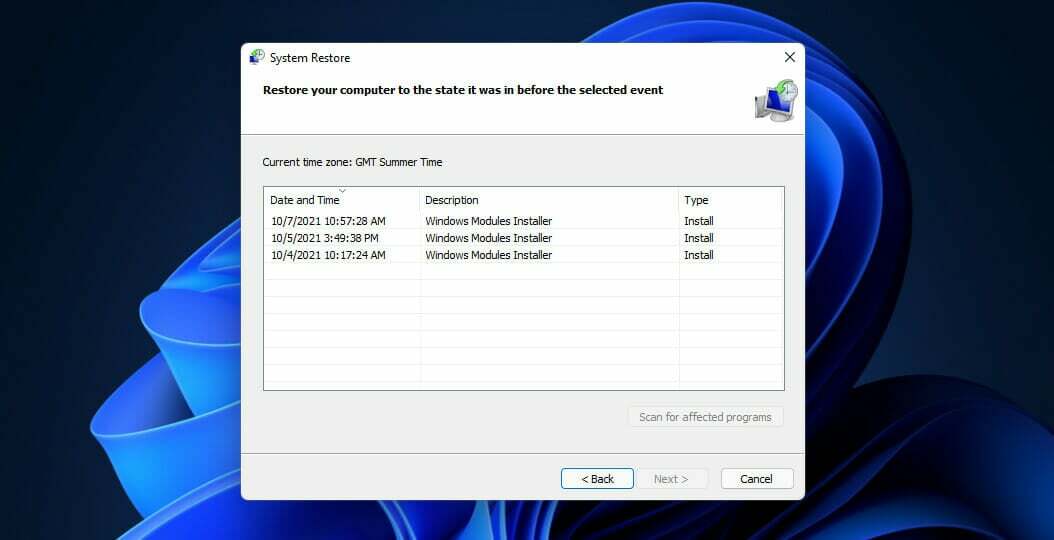
- Pasirinkite Kitas, tada Baigti pradėti sistemos atkūrimą.
6. Iš naujo nustatykite „Windows 11“.
PASTABA
Tai gana drastiška paskutinė išeitis, kuri rekomenduojama tik tuo atveju, jei niekas kitas neveikia. Iš naujo nustatę „Windows“ turėsite iš naujo įdiegti visą programinę įrangą, kuri nebuvo iš anksto įdiegta kartu su kompiuteriu.
- Spustelėkite Pradėti ir tada Nustatymai programėlė.
- Pasirinkite Atsigavimas ant Sistema skirtukas Nustatymai.
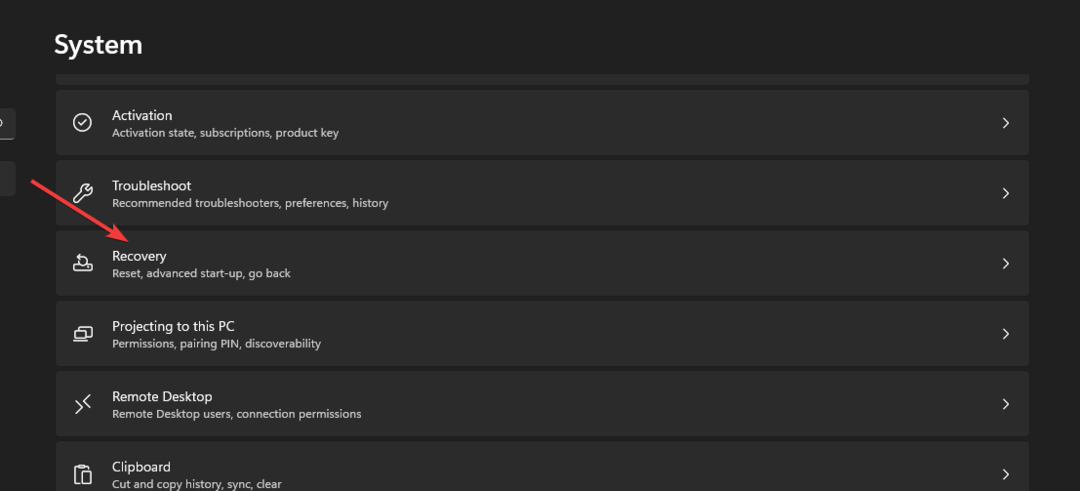
- Spustelėkite Iš naujo nustatyti kompiuterį mygtuką.

- Pasirinkite Laikykite mano failus variantas.
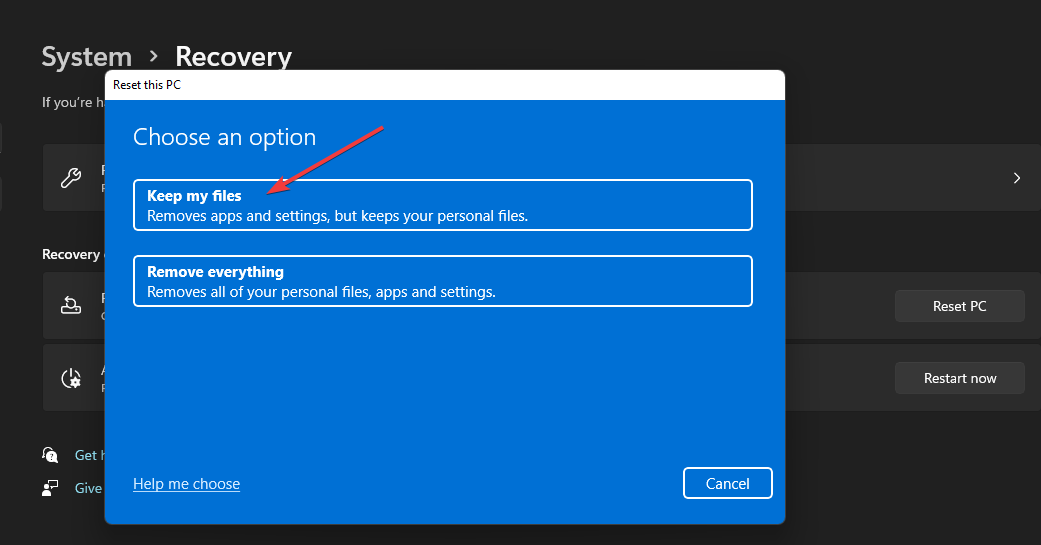
- Tada pasirinkite arba Debesis parsisiųsti arba Vietinis pakartotinis diegimas variantas (kuris jums labiau patinka).
- Spustelėkite Nustatyti iš naujo pateikti patvirtinimą.
- Pataisymas: Microsoft Windows Search Indexer didelis procesoriaus naudojimas
- „Windows 10/11 File Explorer“ paieška neveikia [Visas taisymas]
Su kuo galiu susisiekti dėl klaidos Paieškos indeksavimas buvo išjungtas ištaisymo?
Susisiekite su Microsoft Windows palaikymo tarnyba, jei reikia daugiau pataisymų Paieškos indeksavimas buvo išjungtas klaida. Atidaryk Susisiekite su „Microsoft“ palaikymo svetaineir spustelėkite Gauti paramą nuoroda ten. Tada įveskite problemos aprašą ir spustelėkite Gaukite pagalbos sekė Susisiekite su palaikymo komanda.
Arba galite aptarti Paieškos indeksavimas buvo išjungtas klaida įjungta Microsoft Windows palaikymo forumas. Norėdami ten paskelbti užklausą, spustelėkite Užduok klausimą nuoroda tame forume. Tada įveskite savo klausimą į forumo teksto rengyklę ir spustelėkite Pateikti.
Tačiau galimi sprendimai čia greičiausiai išspręs Paieškos indeksavimas buvo išjungtas klaida daugeliui „Windows 11“ vartotojų. Taigi pirmiausia išbandykite juos.
Taip pat galite pakeisti paieškos indeksavimo vietas, kad sumažintumėte „Windows“ indeksavimo tarnybos sistemos išteklių naudojimą, kai jį ištaisėte. Mūsųvadovas, kaip įjungti ir išjungti indeksavimą pateikiama daugiau informacijos apie indekso vietų keitimą.
Gali būti, kad išjungto paieškos indeksavimo taisymas nėra visiškai svarbus. Tačiau nėra jokių abejonių, kad „Windows“ paieškos programa be jos yra prastesnė. Todėl geriausia gauti Paieškos indeksavimas buvo išjungtas klaida ištaisyta.
Ar jums pavyko tai padaryti? Praneškite mums, kuris sprendimas jums tiko toliau esančioje komentarų srityje.
 Vis dar kyla problemų?Pataisykite juos naudodami šį įrankį:
Vis dar kyla problemų?Pataisykite juos naudodami šį įrankį:
- Atsisiųskite šį kompiuterio taisymo įrankį „TrustPilot.com“ įvertino puikiai (atsiuntimas prasideda šiame puslapyje).
- Spustelėkite Pradėti nuskaitymą Norėdami rasti „Windows“ problemas, kurios gali sukelti kompiuterio problemų.
- Spustelėkite Remontuoti viską išspręsti problemas, susijusias su patentuotomis technologijomis (Išskirtinė nuolaida mūsų skaitytojams).
„Restoro“ atsisiuntė 0 skaitytojai šį mėnesį.


